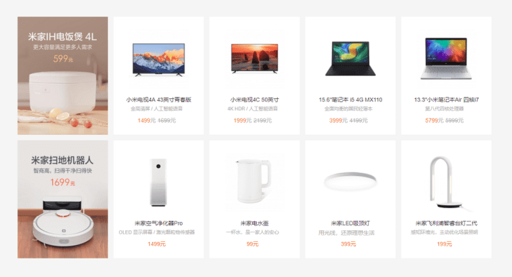如何用PS換人頭?
李晨范冰冰在一起了,陳妍希陳曉婚紗照好看,angelababy和黃曉明有娃子了,“洪荒少女”傅園慧和孫楊好像有那么一點故事,最近熱門的人物那么多,祝有情人終成眷屬呀!
PS教程該寫什么好呢?不如,來一個換臉教程?
好吧,就這么決定了,先看看咱們的素材和效果圖喲~
教程開始哈
第一步,打開素材,快捷鍵CTRL+O
第二步,打范冰冰的頭用矩形選區做好選區,CTRL+J 摳出來備用
第三步,李晨的頭也是用同樣的方法摳出來備用(注意,摳取李晨的頭要回到原圖層摳取)
第四步,給李晨圖層增加圖層蒙版
第五步,先將范冰冰圖層的小眼睛關閉,然后用移動工具把李晨的頭移到范冰冰頭部的位置
第六步,用黑色的畫筆,在李晨圖層蒙版里把多余的部分擦去,把多余的部分去掉后,怎么感覺好假,不急,我們來看第七步
第七步,自由變換,快捷鍵CTRL+T,把李晨的頭,調整到和原來范冰冰的方向一致
方向調對后,怎么還是感得好假,額,那就看第八步
第八步,因為李晨的膚色和范冰冰的膚色不一樣,所以,這一步,我們就要對他們的膚色進行調整。
首先,打開曲線,然后對曲線,進行整體提亮,提亮到基本上一致就可以了(為了讓曲線只對李晨的頭產生影響,而不對全圖產生影響,所以我們要創建剪貼蒙版)
RGB和紅綠藍根據圖片自由調色喲~
第九步,李晨的頭處理好了,下面我們就要對,范冰冰的頭進行處理了,剛才我們把范冰冰的頭隱藏了,我們要把范冰冰圖層的小眼睛打開,才可以看到剛才拷貝的圖層
第十步,給范冰冰圖層增加圖層蒙版
第十一步,用黑色的畫筆,在李晨圖層蒙版里把多余的部分擦去
第十二步,把范冰冰的頭用移動工具移到李晨的原圖的位置上
第十三步,CTRL+T把范冰冰的頭,調整到和原來李晨的頭的位置一致
第十四步,因為范冰冰的膚色和李晨的膚色偏紅,所以,這一步,我們就要對他們的膚色進行調整
先合并圖層,快捷鍵ctrl+shift+alt+E,然后打開camera raw,進行調整
第十五步,打開PS的液化功能,對人臉進行調整(小編用的是PSCC2015.5,可自動識別人臉,其他版本沒有這個功能哦)
由于圖片里面有兩張臉,所以,調整之前先選好哈,然后調整數值就OK
最終效果圖
教程結束了,大家可以給自己喜歡的人物換臉喲~
小編素材給你們找好了,喜歡就抱走吧~
angelababy和黃曉明
陳妍希陳曉婚紗照
“洪荒少女”傅園慧和孫楊
惡搞什么的是闊以噠~
看~
喜歡本教程的小伙伴,歡迎收藏、轉發、點贊,還可以在下方評論互動喲!
更多教程請關注我的頭條號:視覺設計師暖暖